ヒストリー(履歴)
概要
ヒストリー(履歴)メーターの画面では以下のラウドネスの測定情報を経時的に表示します: Integrated(統合)、Short-term(ショート・ターム、短期)、 Momentary(モーメンタリー、瞬間)。それぞれのラウドネス測定につい ての詳細は、ラウドネスのチャプターをご覧ください。

リサイズ
ヒストリー・メーターの画面は以下の方法でリサイズ(サイズ変更)できます。
- Insightプラグインのメイン画面の右下隅をクリックし、上下にドラッグします。
- メーター画面内の仕切りをクリック、ドラッグします。
- ヒストリー・メーター画面の右上隅にあるトグル・ボタンをクリックすると最大化/縮小化します。
ディスプレイと目盛
カーソル・ポジションのテキスト表示
ヒストリー・グラフの上にカーソルを合わせると、その箇所、その時点の測定情報をテキストで表示します。左から、現在 の時間、M = モメンタリー、S = ショート・ターム、I = 統合の情報を表示します。
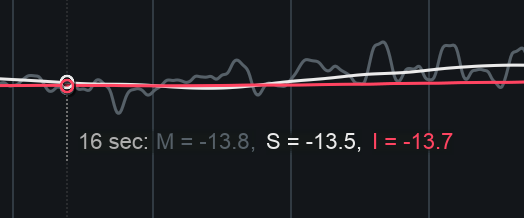
統合ラウドネスのターゲット線
ラウドネスメーターの画面で設定した統合 ラウドネスのターゲットはヒストリー・グラフ内に水平の赤い点線で表示されます。
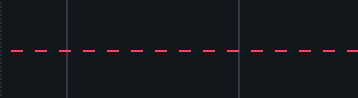
統合ラウドネスのトレース線が統合ラウドネスのターゲットを超える と、トレース線は赤く表示されます。
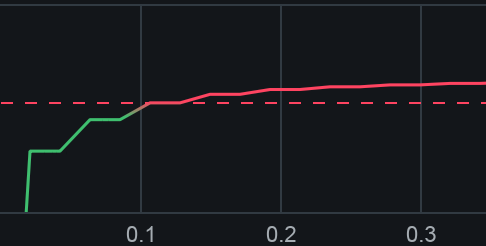
統合ラウドネスのトレースとゲート
ラウドネス・メーター画面のGate(ゲート)の設定は統合 ラウドネスのトレース線の描画に使用する値に影響します。さらに詳しい情報はラウドネスの チャプターをご覧ください。
ダイアログ・ゲート・ラウドネス:描画の初期遅延
- ダイアログ・ゲート・ラウドネスの計算アルゴリズムは入力信号のダイアログ成分を検知してから少なくとも2秒間が必 要です。
- この2秒の遅延は以下の測定方法において最初の描画中に確認できます。:
- ラウドネス・メーター画面のDialogue-gated Integrated(統合ダイアログ)のゲート測定
- History(ヒストリー)・メーター画面のShort-term(ショート・ターム)、Momentary(モーメンタリー)、 Integrated(統合)ラウドネスのトレース
- この遅延によってラウドネス測定の正確性に影響が及ぶことはありません。
- ダイアログ・ゲート・ラウドネス測定に関するさらに詳しい情報は、ラウドネス のチャプターをご覧ください。
ズーム
- 軸上にマウス・カーソルを合わせてマウス・ホイールまたはトラック・パッドを使用すると、時間目盛とラウドネスの目 盛をズーム・イン/アウトします。
- 時間またはラウドネスの目盛をクリック、ドラッグすると表示範囲を変更します。
- 時間またはラウドネスの目盛をダブル・クリックするとズーム・レベルをリセットします。
Options(オプション)
ヒストリー・メーターのオプション・メニューはメーター画面の左上隅にある歯車ボタンで開くことができます。オプショ ンの"History"のタブから各ラウドネスのトレース線の表示/非表示を切り替えます。
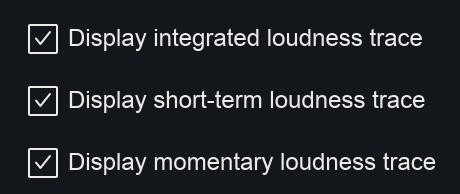
ヒストリーのトレース線の表示を以下のオプションで有効/無効にします。
- Display integrated loudness trace:統合ラウドネスのヒストリーのトレース線を表示/非表示にしま す。
- Display short-term loudness trace:ショート・ターム・ラウドネスのヒストリーのトレース線を表示/ 非表示にします。
- Display momentary loudness trace:モーメンタリーラウドネスのヒストリーのトレース線を表示/非表 示にします。
グローバル・オプション:ラウドネス・ヒストリーのCSVへのエクスポート
- Global Options(グローバル・オプション) の画面にはラウドネス・ヒストリーの値をCSVファイルにエクスポート するオプションがあります。
- グローバル・オプションの画面を開くには、Insight 2のプラグイン画面の右上隅にあ る歯車ボタンをクリックします。
- ラウドネスの関連オプションのさらに詳しい情報は、グローバル・オプション のチャプターをご覧ください。
関連メーター
ラウドネス:プログラムのラウドネスを監視し、ラウドネスの基準を満たせるようにターゲット の値を調整します。
Insight 2.3.0